
Google Home har blivit en favorithemassistent som utan ansträngning hanterar och kontrollerar många smarta enheter. Dess nyckelfunktion är den sömlösa integrationen med toppströmningstjänster som YouTube Music, Spotify, Apple Music, Pandora och Deezer.
För inbitna YouTube Music-fans har vi sammanställt en guide för att förenkla att spela dina favoritlåtar via Google Home. Upptäck de olika teknikerna om hur man spelar YouTube-musik på google home.
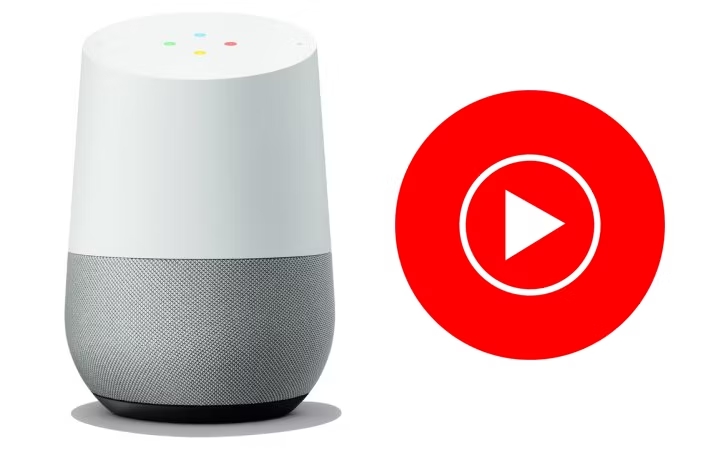
Innehållsguide Del 1. Spela YouTube Music på Google Home med webbläsaren på datornDel 2. Spela YouTube Music på Google Home med Bluetooth på telefonenDel 3. Spela YouTube Music på Google Home med assistentkommandonDel 4. Spela YouTube Music på Google Home med gratiskontoDel 5. Sammanfattning
Du kan spela YouTube Music på Googles startsida enhet som använder detta tillvägagångssätt om du hellre vill styra uppspelningen av din musik via en webbläsare på din PC.
Du kan använda din Google Home för att ge röstkommandon eller YouTube Music-webbspelaren för att styra uppspelningen. Det är viktigt att komma ihåg att ljudet skickas direkt från din dator till Google Home-enheten, så för att säkerställa kontinuerlig lyssning, håll både din dator och webbläsare öppna.
Du kan använda din smartphone och Bluetooth för att spela YouTube Music på Google Home genom att följa dessa steg:
Steg 1. Kontrollera att din Google Home och din Android/iOS-telefon båda har Bluetooth aktiverat och är nära varandra.
Steg 2. Slå på Bluetooth på båda enheterna via deras inställningar.
Steg 3. Para ihop din telefon med din Google Home genom att välja den från listan över tillgängliga enheter på din telefon.
Steg 4. Efter en lyckad sammankoppling öppnar du YouTube Music-appen på din telefon och väljer låten eller spellistan du vill spela.
Steg 5. Lyssna på ljudet via Google Home via Bluetooth.
Notera: När du använder Bluetooth för att spela musik, kommer röstkommandon inte att användas för att hoppa över låtar eller ändra volymen; istället kan du använda kontrollerna på din smartphone. Dessutom kanske du inte får samma mängd funktionsintegration och åtkomst till YouTube Music via Bluetooth och din Google Home-enhet.
Använd dessa instruktioner för att använda Assistent-kommandon för att spela upp YouTube-musik på Google Home:
Steg 1. Konfigurera din Google Home: Se till att din Google Home är korrekt konfigurerad och ansluten till samma Wi-Fi som din smartphone eller surfplatta.
Steg 2. Länka ditt YouTube Music-konto: Öppna Google Home-appen, tryck på profilikonen uppe till höger, välj "Inställningar, "Sedan"Tjänster, ""Musik," och slutligen "YouTube Music." Följ instruktionerna för att länka ditt konto.
Steg 3. Använd röstkommandon för att spela musik. Till exempel:
Steg 4. Styr uppspelningen: Hantera uppspelning med röstkommandon som:
Steg 5. Justera volymen: Ändra volymen med kommandon som:
Steg 6. Kö låtar: Lägg till låtar i kön med kommandon som:
Annonser visas när musik spelas på Google Home om du använder YouTube Music Free. Du måste uppgradera till YouTube Music Premium för att bli av med annonserna och njuta av musikuppspelning på Google Home utan avbrott. Kan du använda Google Home för att lyssna på YouTube Music utan reklam utan att köpa en Premium-prenumeration? DumpMedia YouTube Music Converter är verkligen användbar.
Genom att konvertera YouTube-musikspår till allmänt använda ljudformat som t.ex MP3, WAV, AAC och FLAC med DumpMedia YouTube Music Converter, kan du spela musiken på Google Home utan avbrott.
Gratis nedladdning Gratis nedladdning
Steg 1. Hämta och installera : Börja med att ladda ner och installera DumpMedia YouTube Music Converter på din dator. När du har installerat den öppnar du programvaran och loggar in på ditt YouTube Music-konto.
Steg 2. Välj Låtar : När du har loggat in kan du utforska ditt YouTube Music-bibliotek för att hitta de låtar eller spellistor du vill konvertera. Lägg till dina valda låtar i konverteringskön.

Steg 3. Anpassa utdatainställningar : Välj önskat utdataformat, t.ex MP3 eller AAC. Justera inställningar som bithastighet och samplingshastighet för att kontrollera kvaliteten och storleken på de konverterade filerna.

Steg 4. Välj Output Folder : Välj den mapp på din dator där du vill spara de konverterade filerna. Detta kommer att vara din utdatamapp.

Steg 5. Konvertera låtar : Klicka på knappen "Konvertera" för att starta konverteringsprocessen. Programvaran konverterar snabbt dina valda YouTube Music-spår till högkvalitativa filer. När konverteringen är klar hittar du filerna i din utvalda utdatamapp.

Sammanfattningsvis ger Google Home flera sätt att spela upp YouTube Music, antingen via en webbläsare på din dator, Bluetooth på din telefon eller med hjälp av röstkommandon med Google Assistant.
Varje metod möjliggör flexibel och bekväm kontroll av din musik, vilket säkerställer att du kan njuta av dina favoritlåtar utan ansträngning. För oavbruten uppspelning utan annonser kan du också konvertera YouTube Music-spår till standardljudformat med hjälp av verktyg som DumpMedia YouTube Music Converter.
